Fråga
Problem: Hur fixar jag 100 % diskanvändning på Windows 10?
Hej. Jag har ett pågående problem med diskanvändning. Min bärbara dator kör Windows 10. Jag gjorde en ren installation med det startbara mediet efter att jag märkte det här problemet och sedan återgick diskanvändningen till det normala. Men när jag installerade om nödvändiga appar, sköt diskanvändningen tillbaka till 100% konstant. Jag gick igenom olika forum online och det enda jag har fått reda på att det finns hundratals människor som kämpar med obskyr 100% diskanvändning på Windows 10. Har du några idéer om varför detta kan hända och vad ska jag göra för att fixa detta?
Löst svar
100% disk[1] användning på Windows 10 kan tillskrivas många faktorer, inklusive olämpligt installerad programvara, drivrutinsfel, systemfilkorruption, infektion med skadlig programvara eller till och med maskinvarufel.
Men enligt specialister utlöses detta problem vanligtvis av en vanlig mjukvarukombination av Google Chrome och Skype. Dessa två program är kända för att suga upp minne individuellt, vilket betyder att det kan vara möjligt att starta dem samtidigt få förödande konsekvenser, såsom 100 % diskanvändning på Windows 10, såväl som allvarliga nedgångar, frysningar och kraschar.[2]
Om du inte kör Skype och Google Chrome samtidigt, kan det vara så att Google Chrome ensam tar upp din diskanvändning ensam om en dator är infekterad av virus eller skadlig kod.[3] Enligt Chrome-ingenjörer innehåller avancerade inställningar på Google Chrome ett alternativ som heter "Skydda dig och din enhet från farliga platser".
Om du har det här alternativet aktiverat och skadlig programvara inuti systemet kan detta orsaka en hög diskaktivitet. Faktum är att olika program kan påverka systemets nedgångar och 100 % diskanvändning, inklusive Norton antivirus, OneDrive eller Background Intelligent Transfer Service. Därför är det mycket viktigt att felsöka problemet och motsvarande optimeringsmetoder.
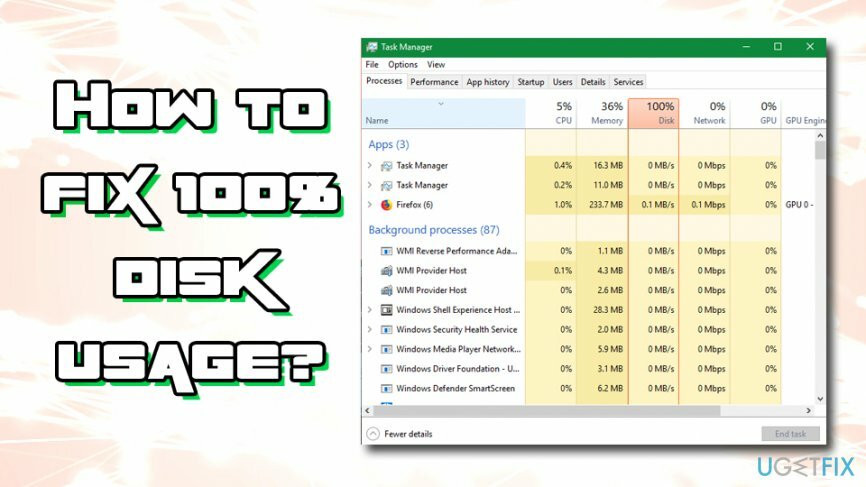
Hur fixar jag 100 % diskanvändning på Windows 10?
För att reparera skadat system måste du köpa den licensierade versionen av Reimage Reimage.
Om du använder Google Chrome och Skype samtidigt, skulle vår rekommendation vara att stänga en av dem. Glöm inte att ett klick på X-knappen på Skype inte stänger programmet helt eftersom det fortsätter att köras i bakgrunden. Du kan ta reda på hur du stänger av Skype helt i den här posten.
Dessutom, om din Google Chrome är inställd på "Skydda dig och din enhet från farliga platser", försök att inaktivera det här alternativet och kör en genomsökning med ett professionellt antivirus, till exempel, ReimageMac tvättmaskin X9. Virus, skadlig kod, maskar och liknande hot suger naturligtvis upp PC: s resurser och påverkar generellt dess prestanda på ett negativt sätt.
Det är värt att nämna att många människor har lyckats fixa 100 % diskanvändning på Windows 10 genom att avregistrera en av OneDrive-tjänsterna. Även om denna lösning inte är officiellt bevisad, finns det ett antal personer som hävdar att denna metod sticker ut dess syfte. Om dessa enkla steg inte hjälpte till att optimera 100 % diskanvändning i Win 10, prova följande korrigeringar:
Fixa 1. Ändra inställningarna för Google Chrome
För att reparera skadat system måste du köpa den licensierade versionen av Reimage Reimage.
- Starta Google Chrome och öppna inställningar genom att klicka på tre vertikala punkter i det övre högra hörnet av skärmen.
- Scrolla ner och klicka på Visa avancerade inställningar.
- Välj Sekretess och säkerhet och avmarkera ett alternativ Använd en förutsägelsetjänst för att ladda sidor snabbare.
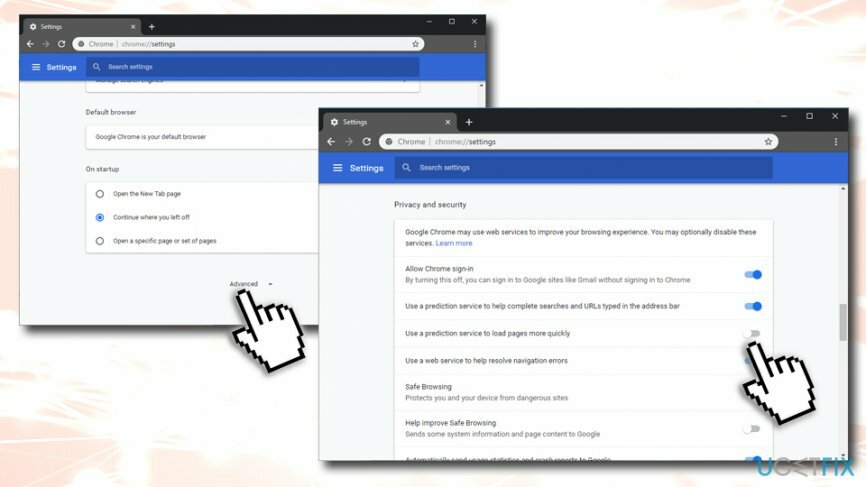
Fixa 2. Ändra Skype-inställningar
För att reparera skadat system måste du köpa den licensierade versionen av Reimage Reimage.
- Tryck Ctrl + Shift + Esc samtidigt.
- I den Aktivitetshanteraren, lokalisera SkypeApp och stäng av den genom att klicka på den en gång och då Avsluta uppgiften.
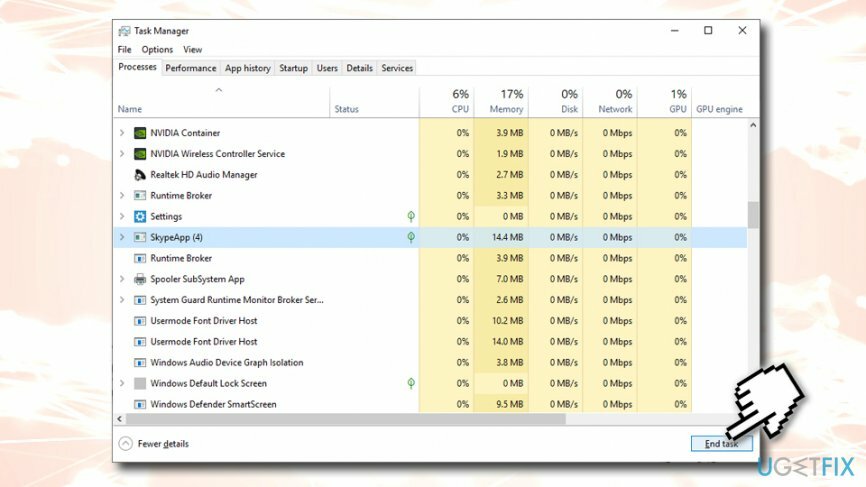
- När du är klar, öppna Windows utforskaren och navigera till C:\\Program Files (x86)\\Skype\\Phone\\.
- Högerklicka på Skype.exe och välj Egenskaper.
- Klicka på säkerhet fliken, välj Redigera, och markera ALLA APPLIKATIONSPAKET.
- Sätt en bock i Skriva låda.
- Klick Tillämpa och OK för att spara ändringarna.
Fixa 3. Prova en ren start för att fixa 100 % diskanvändning på Windows 10
För att reparera skadat system måste du köpa den licensierade versionen av Reimage Reimage.
- Öppna sök, skriv Systemkonfigurationoch tryck på Stiga på.
- Gå till Tjänster, Välj Dölj alla Microsoft-tjänster och då Inaktivera alla.
- Öppen Börja fliken och välj Aktivitetshanteraren.
- Markera alla icke-Microsoft-program och klicka Inaktivera.
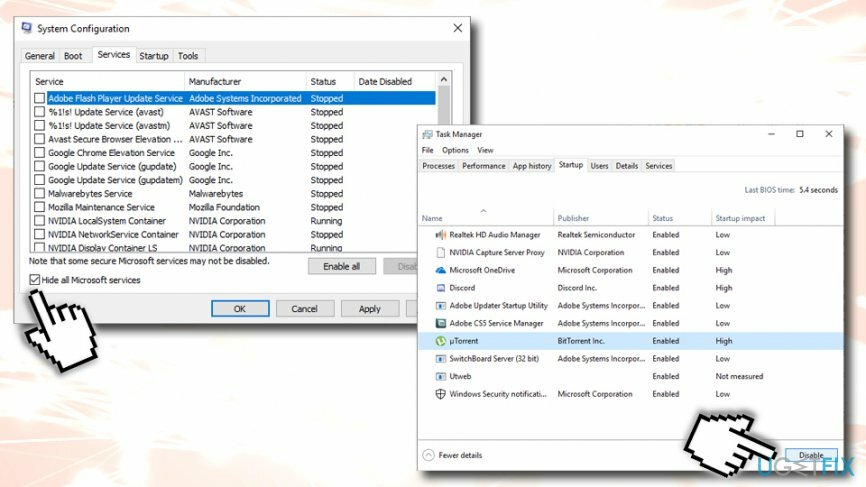
- När du är klar, avsluta Task Manager.
- På Systemkonfiguration dialogrutan, klicka OK.
- Omstart systemet.
Kontrollera om minnesanvändningen återgick till det normala. Om det gjorde det, bör du aktivera applikationer en efter en för att ta reda på vilken av dem som är problematisk.
Fixa 4. Inaktivera Windows 10-sökning
För att reparera skadat system måste du köpa den licensierade versionen av Reimage Reimage.
- Skriv in cmd i sökfältet
- Högerklicka på Kommandotolken sökresultat och välj Kör som administratör
- På UAC fönster, klicka OK.
- Skriv in följande och tryck Stiga på:
net.exe stoppa "Windows-sökning"
- Efter det, kontrollera om din Windows 10-diskanvändning minskade till normal nivå.
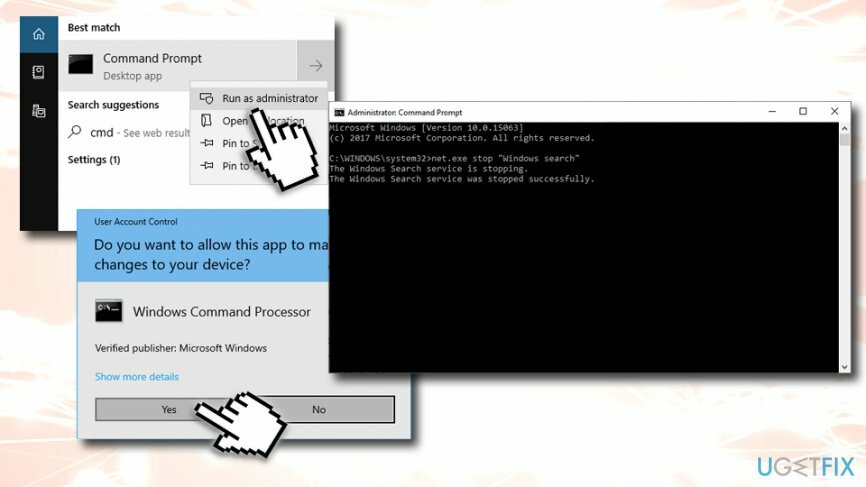
Dix 5. Inaktivera Adobe Flash i webbläsaren Google Chrome
För att reparera skadat system måste du köpa den licensierade versionen av Reimage Reimage.
Adobe Flash Player är en av de mest sårbara program som någonsin skapats. Den har flera brister som har missbrukats av många cyberbrottslingar under åren. Av den anledningen planerar Adobe att stänga av plugin-programmet 2020. Användare rapporterade att det också kan orsaka 100 % diskanvändning. Du bör inaktivera verktyget, eftersom moderna webbläsare egentligen inte kräver det längre:
- Gå till meny och klicka på inställningar
- Välj visa avancerade inställningar
- Gå sedan till Sekretess > Innehållsinställningar
- Hitta Blixt och välj Blockera webbplatser från att köra Flash
Fixa 6. Inaktivera Superfetch Service
För att reparera skadat system måste du köpa den licensierade versionen av Reimage Reimage.
Den här tjänsten har misstänkts vara en potentiell orsak till problem med diskanvändning i tidigare Windows versioner, så att inaktivera det är värt att prova i Windows 10-systemet, som stöter på en 100% disk användningsproblem. För det bör du:
- Gå till Kommandotolk (admin) om igen
- Klick OK på UAC fönster.
- Typ net.exe stoppa superfetch kommandot i loggen och tryck Stiga på.
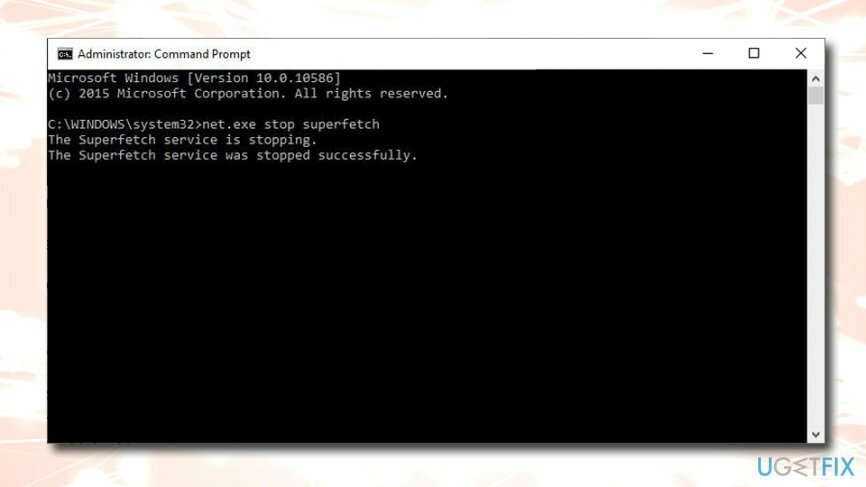
Fixa 7. Kör diskkontroll
För att reparera skadat system måste du köpa den licensierade versionen av Reimage Reimage.
Diskkontrollkommandot kan köras via kommandotolken för att se till att din hårddisk inte påverkas av dåliga sektorer som kan resultera i 100 % diskanvändning på Windows 10.
- Gå till Kommandotolk (admin)
- Skriv in i det nya fönstret
chkdsk C: /f /r /x
Obs: ersätt bokstaven C med den enhet som ditt operativsystem är installerat på
- Du borde omstart datorn för att köra kontrollen
Förhoppningsvis har du justerat några av tipsen ovan och lyckats fixa 100 % diskanvändning på Windows 10. I allmänhet bör diskanvändningen sällan nå 100 %, och om du provade alla metoder som nämns ovan och inget fungerade, är det troligt att dina hårdvarukomponenter misslyckas.
Reparera dina fel automatiskt
ugetfix.com-teamet försöker göra sitt bästa för att hjälpa användare att hitta de bästa lösningarna för att eliminera sina fel. Om du inte vill kämpa med manuella reparationstekniker, använd den automatiska programvaran. Alla rekommenderade produkter har testats och godkänts av våra proffs. Verktyg som du kan använda för att åtgärda ditt fel listas nedan:
Erbjudande
gör det nu!
Ladda ner FixLycka
Garanti
gör det nu!
Ladda ner FixLycka
Garanti
Om du misslyckades med att åtgärda ditt fel med Reimage, kontakta vårt supportteam för hjälp. Vänligen meddela oss alla detaljer som du tycker att vi borde veta om ditt problem.
Denna patenterade reparationsprocess använder en databas med 25 miljoner komponenter som kan ersätta alla skadade eller saknade filer på användarens dator.
För att reparera skadat system måste du köpa den licensierade versionen av Reimage verktyg för borttagning av skadlig programvara.

Privat internetåtkomst är ett VPN som kan förhindra din Internetleverantör, den regering, och tredje part från att spåra din online och låter dig vara helt anonym. Programvaran tillhandahåller dedikerade servrar för torrenting och streaming, vilket säkerställer optimal prestanda och inte saktar ner dig. Du kan också kringgå geografiska begränsningar och se tjänster som Netflix, BBC, Disney+ och andra populära streamingtjänster utan begränsningar, oavsett var du befinner dig.
Attacker med skadlig programvara, särskilt ransomware, är den överlägset största faran för dina bilder, videor, jobb- eller skolfiler. Eftersom cyberkriminella använder en robust krypteringsalgoritm för att låsa data, kan den inte längre användas förrän en lösensumma i bitcoin har betalats. Istället för att betala hackare bör du först försöka använda alternativ återhämtning metoder som kan hjälpa dig att återställa åtminstone en del av förlorad data. Annars kan du också förlora dina pengar, tillsammans med filerna. Ett av de bästa verktygen som kan återställa åtminstone några av de krypterade filerna – Data Recovery Pro.